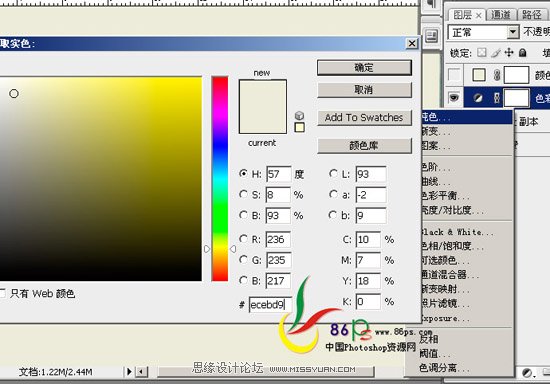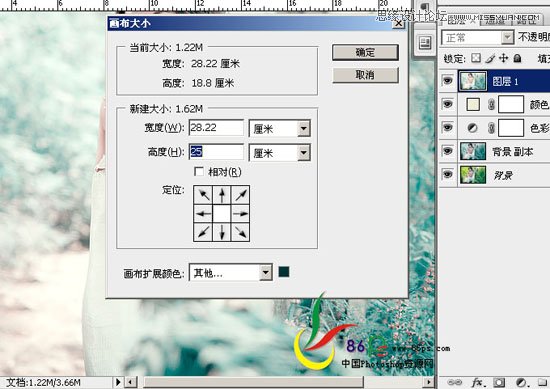Photoshop调出梦景中的浪漫梦幻色调(2)
文章来源于 未知,感谢作者 黄豆豆 给我们带来经精彩的文章!设计教程/PS教程/调色教程2010-05-26
3、建纯色层,颜色设置如下: 将纯色层模式设为:柔光,得到效果: 4、按Ctrl+Alt+Shift+E盖印图层,锐化图片(滤镜锐化USM锐化)。 整个图片调整就完成了,下面是加文字及做边框的小方法! 5、执行图像画布大小,扩展
 情非得已
情非得已
推荐文章
-
 复古效果:用PS调出儿童照片复古电影效果2019-08-02
复古效果:用PS调出儿童照片复古电影效果2019-08-02
-
 暖色效果:用PS调出外景人像暖黄色效果2019-07-29
暖色效果:用PS调出外景人像暖黄色效果2019-07-29
-
 清新人像:用PS调出逆光人像小清新效果2019-04-16
清新人像:用PS调出逆光人像小清新效果2019-04-16
-
 电影色调:用PS减法调出电影胶片效果2019-03-29
电影色调:用PS减法调出电影胶片效果2019-03-29
-
 复古效果:PS调出人像复古电影艺术效果2019-01-17
复古效果:PS调出人像复古电影艺术效果2019-01-17
-
 Photoshop调出外景人像暖色淡雅效果2018-11-29
Photoshop调出外景人像暖色淡雅效果2018-11-29
-
 Photoshop调出梦幻唯美风格的少女照片2018-10-17
Photoshop调出梦幻唯美风格的少女照片2018-10-17
-
 Photoshop详细解析夜景风光如何后期修图2018-09-29
Photoshop详细解析夜景风光如何后期修图2018-09-29
-
 Photoshop调出清晨村庄照片暖色效果2018-09-29
Photoshop调出清晨村庄照片暖色效果2018-09-29
-
 Photoshop调出婚纱外景春夏秋冬四季效果2018-09-20
Photoshop调出婚纱外景春夏秋冬四季效果2018-09-20
热门文章
-
 Photoshop结合CR修出通透干净的人像肤色2021-03-04
Photoshop结合CR修出通透干净的人像肤色2021-03-04
-
 Photoshopo调出外景人像金黄色皮肤效果2021-03-05
Photoshopo调出外景人像金黄色皮肤效果2021-03-05
-
 Photoshop调出梦幻唯美风格的少女照片
相关文章7742018-10-17
Photoshop调出梦幻唯美风格的少女照片
相关文章7742018-10-17
-
 Photoshop调出草丛中的美女梦幻紫红色
相关文章9252018-09-21
Photoshop调出草丛中的美女梦幻紫红色
相关文章9252018-09-21
-
 Photoshop调出室内人像照片暖黄色效果
相关文章5212018-05-14
Photoshop调出室内人像照片暖黄色效果
相关文章5212018-05-14
-
 Photoshop调出梦幻冷色风格的森林古风人像
相关文章8162018-01-28
Photoshop调出梦幻冷色风格的森林古风人像
相关文章8162018-01-28
-
 Photoshop调出梦幻唯美的风光大片艺术效果
相关文章14302016-11-29
Photoshop调出梦幻唯美的风光大片艺术效果
相关文章14302016-11-29
-
 Photoshop调出人像照片电影后期效果图
相关文章67732015-07-14
Photoshop调出人像照片电影后期效果图
相关文章67732015-07-14
-
 Photoshop调出外景人像日系暖色效果
相关文章54662015-06-29
Photoshop调出外景人像日系暖色效果
相关文章54662015-06-29
-
 Photoshop调出外景人像复古的暗绿色调
相关文章38292015-03-14
Photoshop调出外景人像复古的暗绿色调
相关文章38292015-03-14